- Հեղինակ Jason Gerald [email protected].
- Public 2024-01-15 08:17.
- Վերջին փոփոխված 2025-01-23 12:20.
Այս wikiHow- ը սովորեցնում է ձեզ, թե ինչպես օգտագործել Mac համակարգիչ ՝ տվյալների կամ վիդեո DVD- ների կրկնօրինակման համար: Եթե DVD- ն պաշտպանված չէ, կարող եք պատճենել այն ՝ օգտագործելով համակարգչի ներկառուցված Disk Utility ծրագիրը: Եթե DVD- ն պաշտպանված է (սովորաբար DVD ֆիլմերը, որոնք պաշտոնապես թողարկվել են արտադրող ընկերության կողմից), սահմանափակումները շրջանցելու համար ձեզ հարկավոր կլինի տեղադրել երրորդ կողմի ծրագիր: DVD- ի պաշտպանված բովանդակության պատճենը կարող է դիտվել որպես ստեղծագործողի հեղինակային իրավունքի կամ ապրանքային նշանի խախտում ՝ կախված DVD- ի բովանդակությունից: Օրենքի խախտումներից խուսափելու համար երբեք DVD- ները չկրկնօրինակեք այլ նպատակներից, քան անձնական օգտագործումը:
Քայլ
Մեթոդ 1 -ից 2 -ը. Անպաշտպան DVD- ի պատճենումը
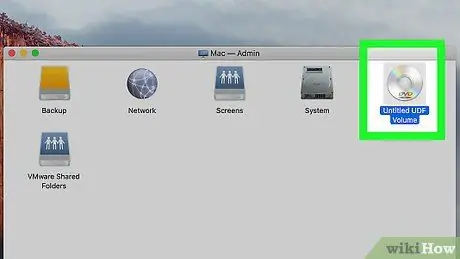
Քայլ 1. Տեղադրեք DVD- ն, որը ցանկանում եք պատճենել համակարգչի սկավառակի բնիկի մեջ:
Եթե ձեր համակարգիչը չունի ներկառուցված DVD-ROM սկավառակ, կարող եք օգտագործել արտաքին:
Այս մեթոդը գործում է տվյալների/ծրագրի DVD- ների և տնային ֆիլմերի մեծ մասի համար: Եթե ցանկանում եք պատճենել պաշտպանված DVD բովանդակությունը (օրինակ ՝ DVD ֆիլմեր կամ հեռուստասերիալներ լիազորված արտադրական տնից), կարդացեք պաշտպանված ֆիլմի DVD պատճենման մեթոդը:
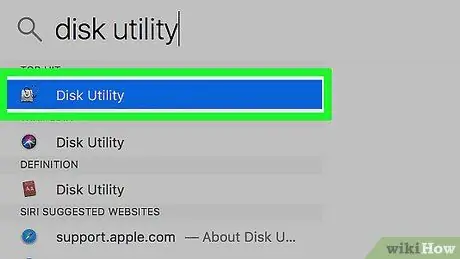
Քայլ 2. Բացեք Disk Utility- ը:
Հավելվածը գտնելու հեշտ միջոց է կտտացնել էկրանի վերին աջ անկյունում գտնվող խոշորացույցի պատկերակին և մուտքագրել սկավառակի գործիքը: Այս հավելվածի պատկերակը նման է կոշտ սկավառակի ՝ աստղադիտակով:
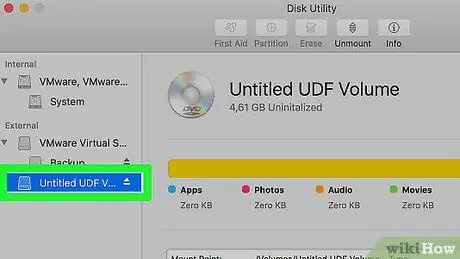
Քայլ 3. Կտտացրեք DVD պատուհանի անունը ձախ վահանակում:
DVD- ի անունը ցուցադրվում է «Արտաքին» խորագրի ներքո:
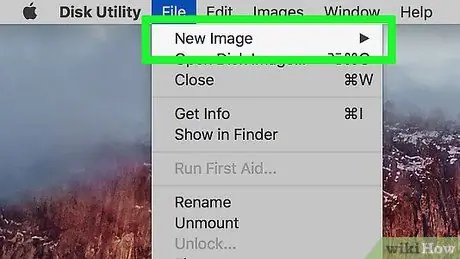
Քայլ 4. Կտտացրեք Ֆայլ ընտրացանկին և ընտրել Նոր Պատկեր.
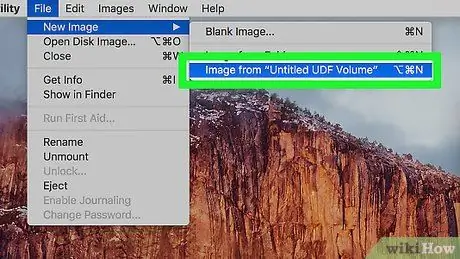
Քայլ 5. Սեղմեք Image [DVD name] - ից:
DVD- ի մի քանի տարբերակ ունեցող պատուհան կհայտնվի:
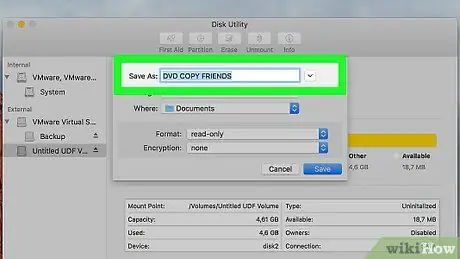
Քայլ 6. Մուտքագրեք պատկերի ֆայլի անունը:
DVD- ի բովանդակությունը պարունակող ֆայլ կստեղծվի այն անունով, որը մուտքագրել եք «Պահել որպես» դաշտում:
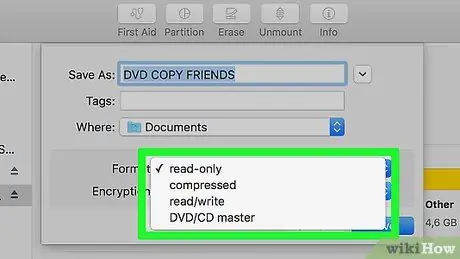
Քայլ 7. «Ձևաչափ» ցանկից ընտրեք DVD/CD վարպետ:
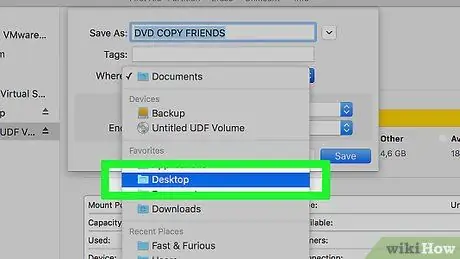
Քայլ 8. «Որտեղ» ընտրացանկից ընտրեք աշխատասեղանը որպես պահեստավորման վայր:
Այս տարբերակը հրահանգում է Disk Utility- ին պահպանել արդյունահանված DVD պատկերը աշխատասեղանին `հեշտ տեղորոշման համար: Եթե ցանկանում եք, կարող եք ընտրել մեկ այլ պահեստային գրացուցակ:
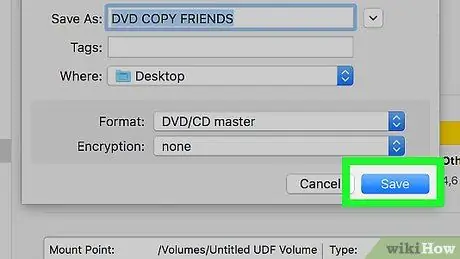
Քայլ 9. Կտտացրեք Պահել:
Այն պատուհանի ներքևում է: Disk Utility- ը կհեռացնի DVD- ի բովանդակությունը և կստեղծի. CDR ընդլայնմամբ պատկերային ֆայլ: Արդյունահանման գործընթացի ավարտից հետո կարող եք տեսնել հաստատման հաղորդագրություն:
Արդյունահանման գործընթացի ավարտից հետո DVD- ն հանեք սկավառակից:

Քայլ 10. Տեղադրեք դատարկ DVD DVD-ROM սկավառակի մեջ:
Երբ դատարկ DVD- ն ճանաչվում է, դուք կարող եք տեսնել դրա պատկերակը աշխատասեղանին:
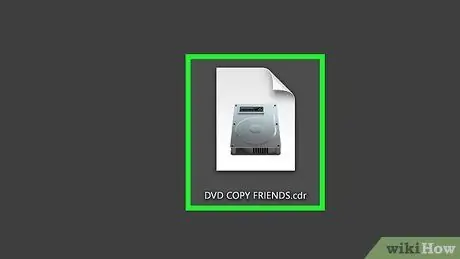
Քայլ 11. Կրկնակի սեղմեք ստեղծված պատկերի ֆայլը (. CDR ֆայլ):
Եթե ֆայլը պահեք աշխատասեղանին, բավական է կրկնապատկել ֆայլը «. CDR» ընդլայնմամբ: DVD պատճենի պատկերի ֆայլը կբեռնվի որպես կոշտ սկավառակ, որպեսզի աշխատասեղանին ցուցադրվի կոշտ սկավառակի նոր պատկերակ:
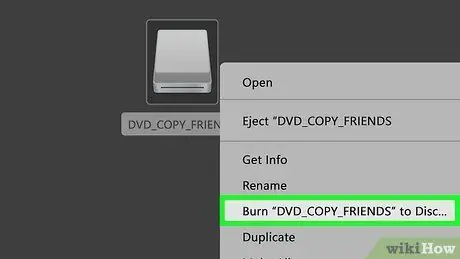
Քայլ 12. Աջ սեղմեք սկավառակի պատկերի վրա և ընտրեք Այրել:
Համոզվեք, որ աջ սեղմում եք ֆայլի սկավառակի պատկերակին, ՈՉ. CDR ֆայլին: Կհայտնվի պատճենահանման կամ այրման ընտրանքներով պատուհան:
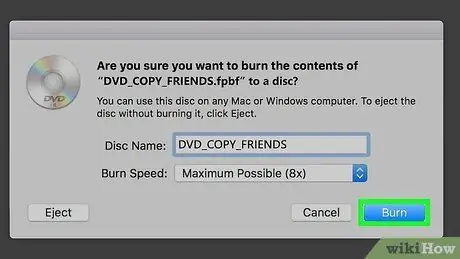
Քայլ 13. Ընտրեք տարբերակ և կտտացրեք Այրել:
Ձեր համակարգչից կանխադրված պատճենման պարամետրերը սովորաբար փոփոխման կարիք չունեն, բայց կարող եք փոխել ընտրանքները ՝ ըստ անվան և պատճենահանման ցանկալի արագության: Առաջընթացի բարը ցույց կտա պատճենահանման գործընթացի առաջընթացը: Գործընթացն ավարտվելուց հետո կարող եք տեսնել հաստատման հաղորդագրություն:
Մեթոդ 2 2 -ից. Պատճենեք պաշտպանված ֆիլմի DVD- ն
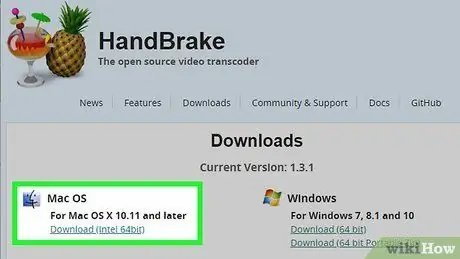
Քայլ 1. Տեղադրեք HandBrake:
HandBrake- ը բաց կոդով ծրագիր է, որը թույլ է տալիս պատռել DVD- ի բովանդակությունը ձեր Mac- ում: Այս ծրագիրը կարող է հանել անպաշտպան DVD- ներ, սակայն դեռ պետք է տեղադրել լրացուցիչ գործիքներ, նախքան դրանք օգտագործելը ՝ պաշտպանված/կոդավորված DVD- ներ պատճենելու համար: Դուք կարող եք ներբեռնել HandBrake- ը https://handbrake.fr/downloads.php կայքից:
HandBrake- ի տեղադրման ֆայլը ներբեռնելուց հետո կրկնակի կտտացրեք ֆայլը (. DMG ընդլայնմամբ), այնուհետև կրկնակի կտտացրեք « Ձեռքի արգելակ »Ծրագիրը տեղադրելու համար:
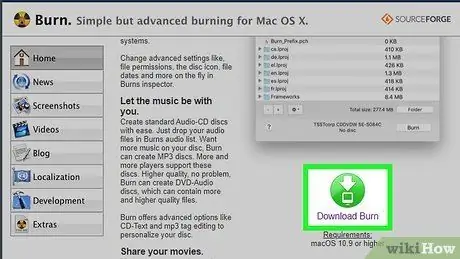
Քայլ 2. Ներբեռնեք Burn ծրագիրը MacOS- ի համար:
Burn- ը անվճար ծրագիր է, որը թույլ է տալիս այրել DVD ֆիլմեր, որոնք կարող են նվագարկվել Mac համակարգչով: Քանի որ Mac համակարգիչները նման հավելված չունեն, Burn- ը կարող է հիանալի ծրագիր լինել `սահմանափակումները շրջանցելու համար: Burn- ը ներբեռնելու համար.
- Այցելեք
- Կտտացրեք հղմանը » Ներբեռնեք Burn »՝ ZIP ֆայլը« Ներլցումներ »թղթապանակում պահելու համար: Դուք կարող եք գործարկել ծրագիրը ավելի ուշ ՝ առանց այն տեղադրելու: Առայժմ անցեք հաջորդ քայլին:
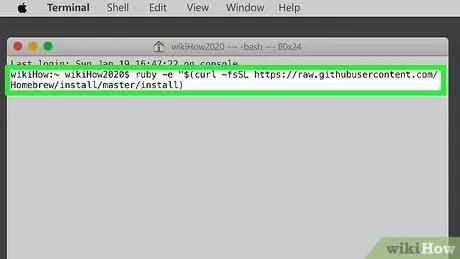
Քայլ 3. Տեղադրեք Homebrew- ը:
Homebrew- ը Mac համակարգիչների փաթեթների կառավարիչ է, որը թույլ է տալիս հեշտությամբ ներբեռնել և տեղադրել ծրագրեր, ներառյալ գրադարանները, որոնք անհրաժեշտ են պաշտպանված DVD- ներ հանելու համար: Ահա թե ինչպես տեղադրել Homebrew- ը.
- Բացեք «Տերմինալ» ծրագիրը: Դուք կարող եք բացել այն ՝ կտտացնելով էկրանի վերին աջ անկյունում գտնվող «Լուսարձակի» պատկերակին, մուտքագրելով տերմինալը և սեղմելով « Տերմինալ »Որոնման արդյունքներում:
- Մուտքագրեք հետևյալ հրամանը ՝ ruby -e "$ (curl -fsSL
- Հրամանը գործարկելու համար սեղմեք Return:
- Հետևեք էկրանին ցուցադրվող հուշումներին ՝ տեղադրումն ավարտելու համար: Ավարտելուց հետո տերմինալի պատուհանը բաց պահեք:
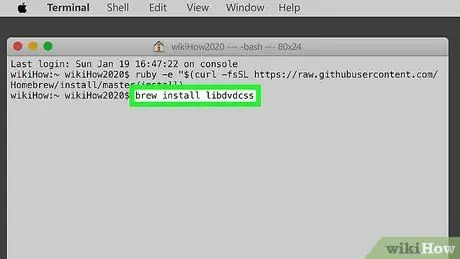
Քայլ 4. Տերմինալի պատուհանում մուտքագրեք brew install libdvdcss և սեղմեք Return:
Գրադարանները, որոնք անհրաժեշտ են հանելու պաշտպանված DVD բովանդակությունը, տեղադրվելու են համակարգչի վրա: Հետևեք հուշումներին, որոնք հայտնվում են տեղադրումը հաստատելու համար:
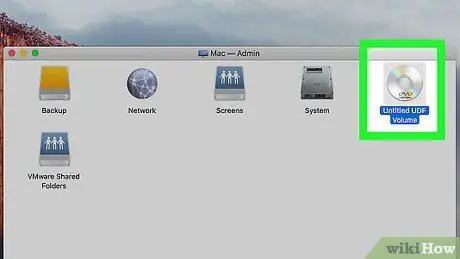
Քայլ 5. Տեղադրեք DVD- ն, որը ցանկանում եք պատճենել համակարգչի սկավառակի բնիկի մեջ:
Եթե ձեր համակարգիչը չունի ներկառուցված DVD-ROM սկավառակ, կարող եք օգտագործել արտաքին:
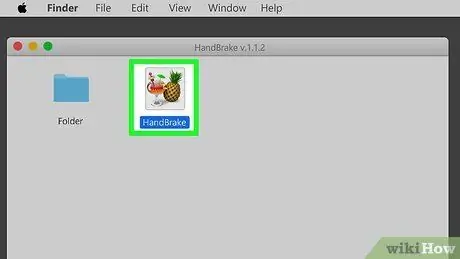
Քայլ 6. Բացեք HandBrake- ը և ընտրեք DVD:
Հավելվածը տեղադրվելուց հետո այն կարող եք գտնել «ationsրագրեր» թղթապանակում: DVD- ի մասին տեղեկությունները կցուցադրվեն:
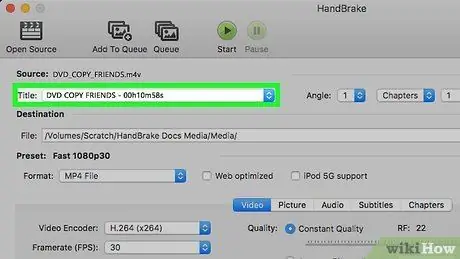
Քայլ 7. «Վերնագիր» բացվող ընտրացանկից ընտրեք վերնագիր:
Այն գտնվում է պատուհանի վերին ձախ անկյունում: Եթե ունեք միայն մեկ տարբերակ, շնորհավորում ենք: Եթե ոչ, հնարավոր է, որ DVD- ն ներառի որոշ բոնուսային հնարավորություններ, որոնք պետք է առանձին հանվեն: Ընտրեք հիմնական բովանդակությունը հանելու համար ամենաերկար տևողությամբ տարբերակը: Եթե ցանկանում եք ավելի շատ ֆայլեր արդյունահանել դրանից հետո, կարող եք դա անել ՝ այլ վերնագիր ընտրելով:
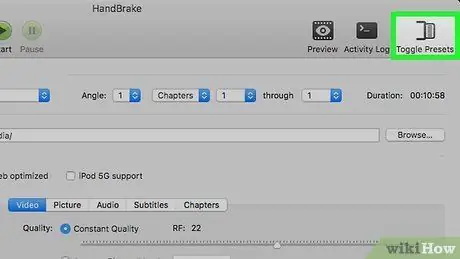
Քայլ 8. Ընտրեք նախադրվածը աջ վահանակից:
Ընտրված տարբերակները կախված են DVD- ի որակից: Եթե ցանկանում եք շրջապատող ձայն, ընտրեք «պիտակավորված» տարբերակներից մեկը Շրջապատել 'իր անունով:
- Եթե դուք արդյունահանում եք Միացյալ Նահանգներում վաճառվող DVD- ն, ընտրեք «480p» որակի նախադրվածներից մեկը: Եթե դուք ստանում եք DVD թողարկված եվրոպական երկրների համար, ընտրեք «576p» որակը: Ավելի մեծ կանխադրված ընտրանքներ միայն կբարձրացնեն ֆայլի չափը և չեն բարելավի ընդհանուր որակը:
- Եթե HandBrake- ի աջ կողմում չեք տեսնում որակի վահանակ, որը ցուցադրում է որակների ցանկ (օրինակ ՝ «Շատ արագ 1080p30»), կտտացրեք պատկերակին « Փոխել նախադրվածները »Ծրագրի պատուհանի վերին աջ անկյունում:
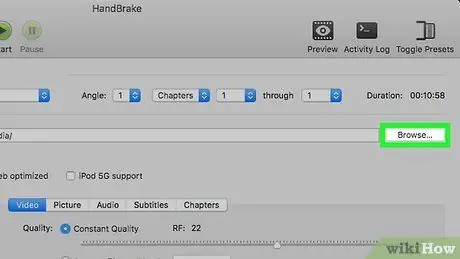
Քայլ 9. Կտտացրեք Փնտրել ՝ պահպանման վայրը ընտրելու համար:
Այս կոճակը գտնվում է «Ուղղություն» բաժնում: Թղթապանակ ընտրելուց հետո (օր. Աշխատասեղան "), սեղմել " Ընտրեք »Տարբերակները նշելու համար:
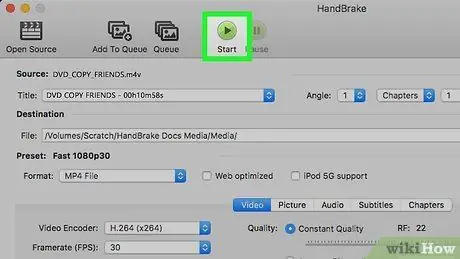
Քայլ 10. Կտտացրեք Սկսել:
HandBrake- ը պատճենելու է DVD- ի բովանդակությունը ընտրված վայրում ՝ որպես MP4 ֆայլ: Այս գործընթացը կարող է որոշ ժամանակ տևել ՝ կախված DVD- ի չափից և DVD-ROM սկավառակի արագությունից: HandBrake- ը ձեզ կտեղեկացնի պատճենահանման գործընթացի ավարտից հետո:
Պատճենահանման գործընթացի ավարտից հետո հեռացրեք DVD սկավառակից:

Քայլ 11. Տեղադրեք դատարկ DVD:
Երբ դատարկ DVD- ն հայտնաբերվի, դրա պատկերակը կցուցադրվի աշխատասեղանին:
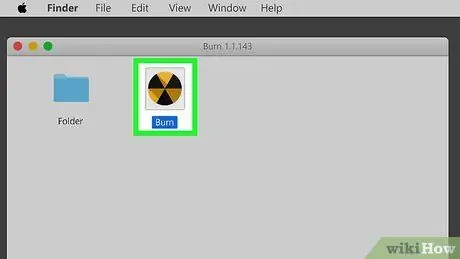
Քայլ 12. Բաց Burn:
Այս ծրագիրը DVD- ի այրման/պատճենման ծրագիրն է, որը դուք ներբեռնել եք: Հետևեք այս քայլերին ՝ այն բացելու համար.
- Կրկնակի կտտացրեք ֆայլը " ԱՅՐԵԼ «Ներլցումներ» թղթապանակում:
- Կրկնակի սեղմեք թղթապանակի վրա " Այրել «դրա ներսում.
- Կրկնակի կտտացրեք պատկերակին » Այրել », Որը դեղին և սև է:
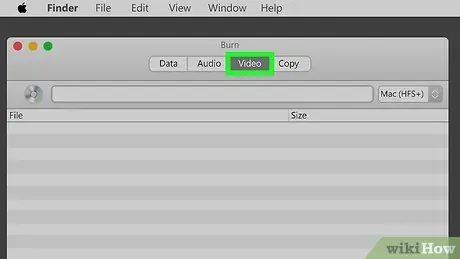
Քայլ 13. Կտտացրեք «Տեսանյութեր» ներդիրին:
Այս ներդիրը գտնվում է Burn պատուհանի վերևում:
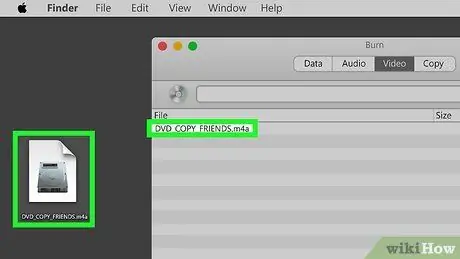
Քայլ 14. Քաշեք արդյունահանված ֆիլմի ֆայլը Burn պատուհանում:
Օրինակ, եթե ձեր MP4 ֆայլը ձեր աշխատասեղանին է, քաշեք այն Burn պատուհանի հիմնական տարածք ՝ այն ձեր պատճենահանման/այրման ցուցակին ավելացնելու համար: Եթե մեկ DVD- ից մի քանի վերնագիր կամ ֆայլ եք հանել, քաշեք բոլոր անհրաժեշտ ֆայլերը Burn պատուհանում:
Եթե ձեզ հուշում է ֆայլը փոխարկել, կտտացրեք « Փոխակերպել », Ապա հետևեք էկրանին հայտնվող հուշումներին:
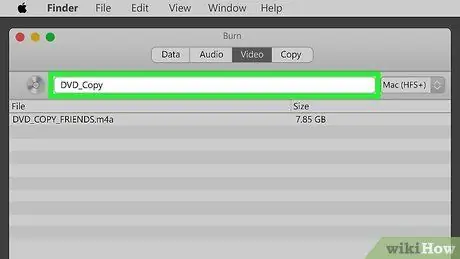
Քայլ 15. Մուտքագրեք DVD- ի անունը:
Պատուհանի վերևում գտնվող դաշտում մուտքագրեք անուն:
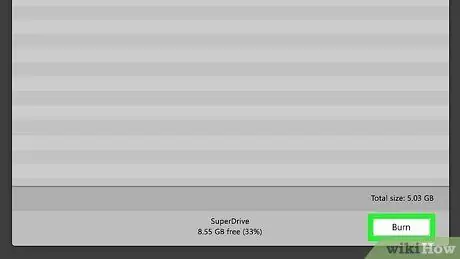
Քայլ 16. Սեղմեք Այրել կոճակը:
Այն գտնվում է Burn պատուհանի ներքևի աջ անկյունում:
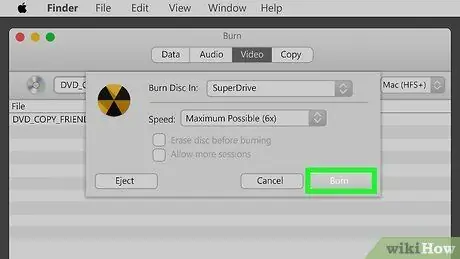
Քայլ 17. Ընտրեք նախապատվություններ և կտտացրեք Այրել:
Usuallyրագրի կանխադրված ընտրանքները սովորաբար փոփոխման կարիք չունեն, բայց համոզվեք, որ ճիշտ DVD-ROM սկավառակ եք ընտրել: Սեղմելուց հետո Այրել », Ֆիլմը պատճենվելու է DVD- ում: Այս գործընթացը կարող է տևել մի քանի րոպե ՝ կախված ֆիլմի չափից և DVD-ROM սկավառակի արագությունից: Առաջընթացի տողը ակնթարթորեն կթարմացվի: Պատճենահանման գործընթացի ավարտից հետո դուք կտեսնեք հաստատման հաղորդագրություն:
Խորհուրդներ
Տնային տեսանյութերը և նման DVD- ները գրեթե միշտ անպաշտպան են, մինչդեռ պրոֆեսիոնալ արտադրության DVD- ները (օրինակ ՝ ֆիլմերը) միշտ պաշտպանված են:
Գուշացում
- DVD բովանդակության պատճենումը անձնական նպատակներից զատ այլ նպատակներով կարող է անօրինական լինել ձեր տարածքում/բնակության երկրում:
- Modernամանակակից DVD- ներն ունեն անվտանգության խիստ պատռվածքներ, այնպես որ որոշ DVD- ներ կարող են ընդհանրապես չպատճենվել:






